გამარჯობა, ჩემი რეგულარული მკითხველი და ბლოგის სტუმრები. მე ეკატერინა კალმკოვა ვარ. თქვენ ოდესმე გაგიკვირდებათ, რა ინფორმაციას შეიცავს ჩვენს გარშემო, რომელსაც ნებაყოფლობით ან უნებართვოდ ვიყენებთ? თანამედროვე სამყაროში მილიარდობით ტერაბაიტი ინფორმაციის მოხმარება ხდება. დაფიქრდით ამ ღირებულებაზე - მილიარდები, ან კიდევ მეტი.
ყოველწლიურად ზომა იზრდება ოპერატიული მეხსიერება ახალ კომპიუტერებში, მაგრამ მომხმარებლები ჯერ კიდევ არ არიან საკმარისი. გარეგნობა გარე მედია ინფორმაცია, როგორიცაა ფლეშ ბარათები ან მოსახსნელი მყარი დისკები როგორც ჩანს, სიტუაცია განმუხტავდა. მაგრამ მაღალხარისხიანი საცავის საშუალებებს შორისაც კი გამოჩნდა მრავალი პროდუქტი, რომლებიც იშლებოდა გამოყენებიდან ერთი თვის შემდეგ და იბლოკებოდა საჭირო მონაცემებზე წვდომა.
ინფორმაციის შენახვის უახლესი ტენდენცია - ღრუბლის საცავი. ერთ-ერთი ყველაზე პოპულარული ვირტუალური დისკია Google Drive. ღრუბლოვანი საცავის გამოჩენა ცნობილში საძიებო სისტემა უფრო აქტუალური გახადა შენახვის ადგილის არარსებობის საკითხი.
რა სახის მხეცია ეს, Google Drive? როგორ გამოვიყენოთ იგი? მოდით, ეს გაერკვნენ, მეგობრებო!
როგორ გამოვიყენოთ Google Drive, გაირკვევა ცოტა მოგვიანებით. პირველი თქვენ უნდა გაერკვნენ, თუ რატომ გჭირდებათ რეალურად ვირტუალური დისკი ინფორმაციის შესანახად.
Google Drive დაზოგავს კომპიუტერის მომხმარებლებს ფულს დრაივებში და გარედან მყარი დისკები ინტერნეტით პერსონალური ფაილების შენახვით, დაზოგეთ დრო და გაამარტივეთ მუშაობა ინფორმაციული მონაცემებით.
გაქვთ წარმოდგენა, თუ როგორ მუშაობს Exel Google? ეს საშუალებას გაძლევთ შექმნათ მაგიდები ინტერნეტით და შეინახოთ ისინი ღრუბელში. სურვილის შემთხვევაში, შეგიძლიათ გახსნათ მაგიდაზე წვდომა გარკვეულ მომხმარებლებზე, ან შეგიძლიათ ყველას დაფაროთ იგი. Google- ის დისკი მუშაობს იგივე გზით.
უფრო მეტიც, დისკზე ინფორმაციის სინქრონიზაცია ხდება სხვა მოწყობილობებთან, მათ შორის ტაბლეტებსა და სმარტფონებთან. სინქრონიზაციის ფუნქცია გამორიცხავს გზაზე თქვენთან ერთად მოსახსნელი მედიის გადაღების აუცილებლობას, რადგან ყველა დოკუმენტი კომპიუტერშია, მაგრამ მასზე ადგილი არ იკავებს.
რა შეიძლება ინახებოდეს Google Drive- ში:
- დოკუმენტები Doc, pdf, ODF ფორმატში და ა.შ.
- excel ცხრილები
- ფოტოები
- ვიდეო
- აუდიო
Google Cloud შენახვას შეუძლია შეცვალოს მყარი დისკი და თავიდან აიცილოთ მუდმივი დანაკარგისა და დაზიანების პრობლემა Flash Flash– მა. გამოყენება ეს მეთოდი ინფორმაციის შენახვა ასევე შესაძლებელია მათთვის, ვინც კომპიუტერთან მეხსიერების მუდმივი ნაკლებობითაა დაავადებული, მოყვარულებს ჩამოტვირთოთ მაღალი ხარისხის ფილმები, მუსიკის მოყვარულები, რომლებიც ყოველთვიურად ასობით სიმღერას გადმოწერენ.
Google Drive მას აქვს უდაო უპირატესობები და მცირე ხარვეზები, ისევე როგორც ყველაფერი, რაც სამყაროშია. უპირატესობებს შორის არის ის, რომ ღრუბლის შენახვა შეუძლებელია დაკარგვა, დავიწყება, შესვენება. ეს არის სტაბილური ადგილი ინფორმაციის შესანახად, რომლითაც ცოტა რამ შეიძლება მოხდეს. თქვენ არ გჭირდებათ ვირტუალური დისკის გატარება თქვენთან, ის თქვენს კომპიუტერში ან ტაბლეტზე მდებარეობს, თუნდაც თქვენს ტელეფონზე.
ჩემი აზრით, მხოლოდ ერთი ნაკლი არსებობს: ფაილების შენახვისთვის თავისუფალი ადგილის რაოდენობა შეზღუდულია. თქვენ შეგიძლიათ მხოლოდ 15 გბ ფართის დასაქმება უფასოდ. მაგრამ დამატებითი თანხის ანაზღაურება მცირეა.
თუ ამაზე ფიქრობთ, ერთი მინუსი არ ღირს დიდი რაოდენობით pluses. ეთანხმებით?
რა უნდა იცოდეთ Google Drive- ის გამოყენების შესახებ
როგორ გამოვიყენოთ ღრუბლოვანი საცავი სიხარულის მოსაზიდად? პირველი თქვენ უნდა გადაწყვიტოთ რომელი მოწყობილობა აპირებთ დისკის შექმნას. არსებობს შესაძლებლობა, რომ დისკზე იმუშაოს ბრაუზერის საშუალებით, მაგრამ არსებობს - ჩამოტვირთვა Google დისკი ტაბლეტზე ან სმარტფონზე. მოდით შევხედოთ ორივე ვარიანტს.
დისკზე შექმნა კომპიუტერში
გთხოვთ გაითვალისწინოთ: Google- ში ღრუბლის შესანახად შესაქმნელად, თქვენ უნდა დარეგისტრირდეთ Google- ში და ჰქონდეთ საფოსტო ყუთი ამ სისტემაში.
ეს ჩვეულებრივ მთავრდება gmail.com– ზე.
Google- ზე დაფუძნებული ფოსტის მფლობელები უნდა შეხვიდნენ თქვენს ანგარიშზე, დააჭირეთ ავატარის გვერდით მდებარე ყუთს და ნახავთ "დისკის" ხატს.
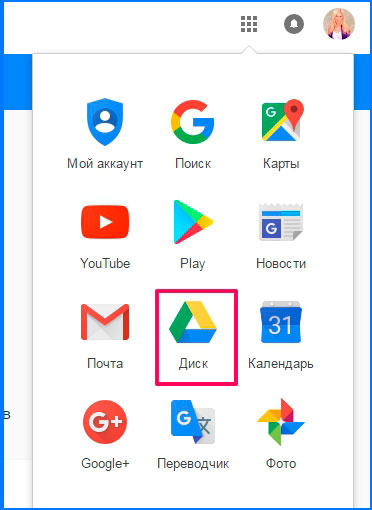
როდესაც დააჭირეთ ხატს სახელწოდებით "დისკი", გვერდი იხსნება ახალ ჩანართში ან ახალ ფანჯარაში, სადაც ჩაიწერება ქვედა მარცხენა კუთხეში, რომ დისკი შეიძლება გადმოწერილი იყოს კომპიუტერში.
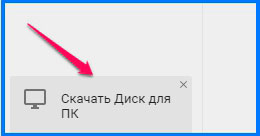
ამის შემდეგ, გაიხსნება ფანჯარა, სადაც თქვენ უნდა დააჭიროთ ხატულას "წინ", რომელზეც აღინიშნება, და შემდეგ, საცავი გაიხსნება თქვენს კომპიუტერში, და თქვენ შეგიძლიათ გადაიტანოთ საჭირო ფაილები აქ. ინსტალაციის დასრულებისას, Google Drive ხატი გამოჩნდება დავალების პანელზე და თქვენს სამუშაო მაგიდაზე. დისკის გასახსნელად, თქვენ უნდა დააჭიროთ რომელიმე ამ ხატს.
როგორც ხედავთ, ღრუბლოვან შენახვაზე დისკის შექმნის პროცესი ძალიან მარტივია და დიდ დროს არ იღებს. კომპიუტერულ საკითხებში დამწყებთათვისაც კი შეიძლება გაუმკლავდეს ამას, რომ აღარაფერი ვთქვათ პროფესიონალებზე. ამის ნაცვლად, ღრუბლოვანი საცავის გამოყენების სარგებელი მოსახსნელი მედია თქვენ იგრძნობთ ინფორმაციას გამოყენების პირველ საათებში.
შექმენით დისკი თქვენს ტელეფონში
გსურთ შექმნათ დისკი თქვენს ტელეფონში? გთხოვთ, ეს შეიძლება გაკეთდეს როგორც iOS- ის საფუძველზე, ისე სხვაზე ოპერაციული სისტემა Android
როგორც ზემოთ დავწერე, თქვენ შეგიძლიათ ღრუბლის საცავი შეიტანოთ კომპიუტერის, ტელეფონის ან ტაბლეტის საშუალებით. მაღაზიაში ტელეფონით ან ტაბლეტის საშუალებით შესასვლელად, თქვენ უნდა ჩამოტვირთოთ Google Drive პროგრამა. შეგიძლიათ გადმოწეროთ ან თამაში ბაზარზეან თავად Google- ის საიტიდან.
ჩემი გვერდის ან ჩემი დისკის გასახსნელად დააჭირეთ პროგრამის ხატს. თქვენ ნახავთ შესვლის ფორმას, სადაც თქვენ უნდა დაწეროთ თქვენი Gmail მომხმარებლის სახელი და პაროლი. შესვლის შემდეგ, თქვენი ფაილის გვერდი იხსნება.
გაითვალისწინეთ, რომ ყველა ფაილი შეიძლება შეიცვალოს რეალურ დროში. სინქრონიზაცია სხვა მოწყობილობებთან ხდება მყისიერად. ტაბლეტზე ან სმარტფონზე დისკის გამოყენება ამ საქმეს გაადვილებს.
რეალურ დროში დოკუმენტების შეცვლის და სხვა მოწყობილობებთან სინქრონიზაციის ერთადერთი პირობა არის სამუშაო ინტერნეტი.
თუ არ გაქვთ მობილური მოწყობილობა, რომელსაც Android მუშაობს, მაშინ მისი გამოყენება საკმაოდ შესაძლებელია მობილური ვერსია ამ რესურსის შესახებ. პროგრამაში ტელეფონით და კომპიუტერით მუშაობა სხვაგვარადაა.
ზოგადად, სმარტფონზე ან ტაბლეტზე დრაივის გამოყენება უსაფრთხო და ეფექტურია, ახლა კი თქვენ შეგიძლიათ დატოვოთ მძიმე ლეპტოპი სახლში.
Google Drive- ის ძირითადი მახასიათებლები
დისკის გახსნის შემდეგ, დაუყოვნებლივ, რაც ვხედავთ, არის საძიებო ზოლი.
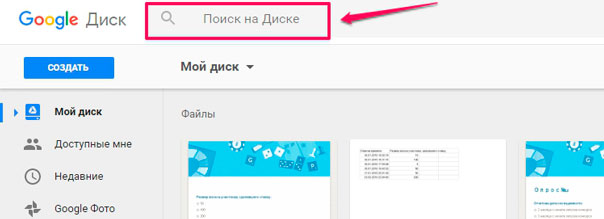
იმისათვის, რომ იპოვოთ თქვენთვის საჭირო დოკუმენტი, უბრალოდ ჩაწერეთ მისი სახელი საძიებო ზოლში და სერვისი სწრაფად იპოვის მას თქვენთვის.
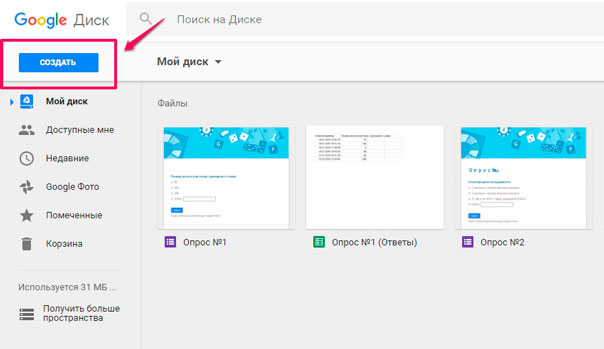
შეარჩიეთ თქვენთვის სასურველი ფუნქცია და მოემზადეთ სამუშაოდ.
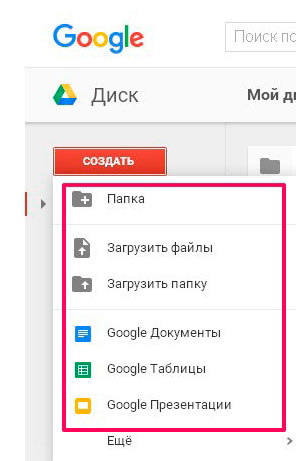
ეკრანის ჩვენებიდან ჩანს, რომ ჩვენ გვაქვს შესაძლებლობა ვიმუშაოთ სხვადასხვა ფაილებთან, დოკუმენტებთან, ცხრილებთან, პრეზენტაციებთან.
ნება მომეცით მოკლედ ვისაუბრო სამსახურის ძირითადი მენიუს ყველა ჩანართზე:
- ჩემთვის ხელმისაწვდომია - აქ არის ის ფაილები, რომელზეც სხვა მომხმარებლებს აქვთ წვდომა;
- ბოლოდროინდელი - გვიჩვენებს იმ დოკუმენტებს, რომელზეც ბოლო ნამუშევარზე მუშაობდით;
- Google Photos - შეიცავს ყველა სურათს და სურათს;
- ვარსკვლავური - ფაილი, რომელიც თქვენ მონიშნეთ მუშაობის დროს;
- ნაგავი - ინახავს ყველა წაშლილ მონაცემს.
ზოგადად, ჩვენთვის ხელმისაწვდომია ეფექტური მუშაობისთვის ყველა ინსტრუმენტი.
გთხოვთ გაითვალისწინოთ, რომ მარჯვნივ, ავატარის ქვეშ მარჯვნივ, არის ხატი, რომელსაც აქვს პარამეტრები. ალბათ, ისინი სასარგებლო იქნებიან თქვენთვის, ამიტომ გირჩევთ, დაათვალიეროთ ისინი.
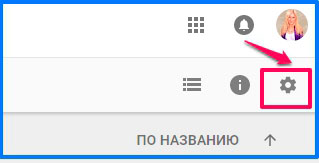
მე თვითონ შემიძლია ვთქვა, რომ სერვისის ინტერფეისი საკმაოდ მარტივია და, როგორც ახლა მოდურია, რომ ვთქვა, "ინტუიციური" »
როგორ შევქმნათ საქაღალდე Google Drive- ში
ნება მიბოძეთ გაჩვენოთ, თუ როგორ გამოიყენოთ Google Drive, საქაღალდის შექმნის მაგალითის გამოყენებით და თქვენ თვითონ ნახავთ, რომ ყველაფერი საკმაოდ მარტივია.
ასე რომ, საქაღალდის შესაქმნელად, თქვენ უნდა დააჭიროთ ღილაკს "შექმნა", რომელიც უკვე იცით და აირჩიეთ "საქაღალდე" ფანჯარაში, რომელიც იხსნება.
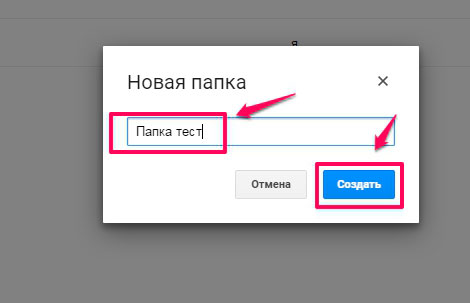
ამის შემდეგ, შეიყვანეთ საქაღალდის სახელი და დააჭირეთ ღილაკს "შექმნა".
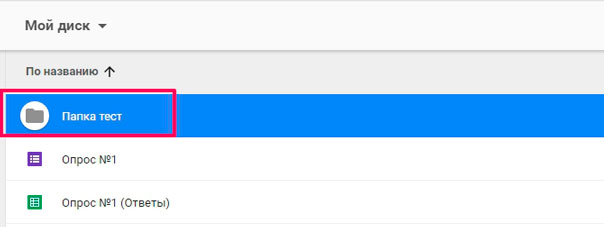
როგორც ვხედავთ, ჩვენი "ტესტი საქაღალდე" უკვე გამოჩნდა სამუშაო სივრცეში. საჭიროების შემთხვევაში, შესაძლებელი გახდება მუშაობის პროცესში სხვადასხვა ფაილების, დოკუმენტების და ა.შ. დამატება.
აღსანიშნავია, რომ ახალი საქაღალდის მოსვლასთან ერთად გამოჩნდა ახალი პანელი.
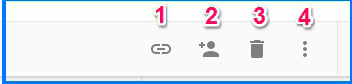
მეგობრებო, მოკლედ ავხსნათ თითოეული მათგანი.
- მასზე დაჭერით შეგიძლიათ ნახოთ ბმული ყველას, ვისაც გსურთ;
- ამ ღილაკის დახმარებით ჩვენ შეგვიძლია მივაწვდინოთ წვდომა მათ, ვისი საჭიროდ მიგვაჩნია, უფრო მეტიც, ძირითადი უფლებებით (კითხვა, რედაქტირება);
- კარგად ცნობილი კალათა;
- კიდევ ერთი ქვემენიუ გარკვეული ფუნქციურობით, რომელსაც ახლა აღარ ვიქნები. თუ ის საინტერესო გახდება - გადახედეთ დამოუკიდებელ სამუშაოს
როგორ ატვირთოთ ფაილი Google Drive- ში
ალბათ ყველაზე პოპულარული ოპერაცია დისკთან მუშაობისას ნებისმიერი ფაილის ჩამოტვირთვაა. ახლა მე გაჩვენებთ, თუ როგორ უნდა გავაკეთოთ ეს.
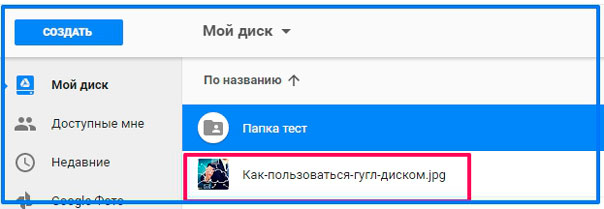
ეს ყველაფერია - ჩვენი ფაილი ატვირთულია სამუშაო სივრცეში. ასე რომ, შეიძლება ითქვას, ერთი ხელის მოძრაობით
ერთი რამ შემიძლია დანამდვილებით შემიძლია ვთქვა: ნუ შეგეშინდებათ Google Drive- ის სწავლის მცდელობა და დარწმუნებული ვარ, რომ ეს გახდება თქვენი შეუცვლელი თანაშემწე.
რამდენად უსაფრთხოა Google Drive- ის გამოყენება
როდესაც რომელიმე პროგრამის გადმოტვირთვას ვაპირებთ, ჩნდება კითხვა: „უსაფრთხოა?“. ყოველივე ამის შემდეგ, ეს იმდენად მნიშვნელოვანია, რომ კონფიდენციალური ინფორმაცია მღელვარებისგან იმალება.
რამდენად ხშირად გვსმენია, რომ ჰაკერები იშლება სახელგანთქმული ღრუბლის საცავებში და განათავსებს პირად ფოტოებს, რომ ნახონ ყველას? დიახ, მუდმივად. რატომ არ ინერვიულოთ თქვენი საკუთარი ფაილებით.
საბედნიეროდ ღრუბლის საცავი Google Drive არის აბსოლუტურად უსაფრთხო.
პრაქტიკულად არ არის შემთხვევები, როდესაც მოხდა ამ სისტემის ვირტუალური დისკების გაძარცვა. თქვენ შეგიძლიათ უსაფრთხოდ ატვირთოთ ნებისმიერი ფოტო, ვიდეო და დოკუმენტი იქიდან, რომ თქვენი ანგარიში გატაცებული იქნება. რა თქმა უნდა, ჰაკერების თავიდან ასაცილებლად, ჩვენ გირჩევთ შექმნათ ყველაზე რთული პაროლი, რათა ჰაკერებს არ ჰქონდეთ ერთი შანსი.
თქვენ მხოლოდ თქვენს დოკუმენტებზე გაქვთ წვდომა. საჭიროების შემთხვევაში google სისტემა დისკი ხელმისაწვდომი ფუნქციაა, რომლის საშუალებითაც შეგიძლიათ გახსნათ წვდომა რიგი მომხმარებლისთვის. თუ გსურთ, შეგიძლიათ გახსნათ წვდომა მინიმუმ მთელ ინტერნეტთან. ეს შეიძლება გაკეთდეს, მაგალითად, თუ ფოტოგრაფი ხართ და გსურთ რომ თქვენი ფოტოები გამოქვეყნდეს.
იგივე ეხება სხვა დოკუმენტებს, ცხრილებს, ვიდეოებს. მაგალითად, მე მაქვს პარტნიორის ინფორმაცია ერთობლივი პროექტში. გეტყვით - ძალიან მოსახერხებელია გამოყენება და ზოგავს დიდ დროს პარტნიორთან ურთიერთობისას.
ვინაიდან Google Drive- ის გამოყენება აბსოლუტურად უსაფრთხოა, თქვენ შეგიძლიათ შექმნათ მასზე ნებისმიერი დოკუმენტი, პრეზენტაცია, ნახატი. მრავალი მსხვილი ორგანიზაცია შეცვლის ელ.ფოსტის და ინფორმაციის გაცვლის სხვა მეთოდებს დისკის გამოყენებით.
ამ ეტაპზე, Google Drive მოიცავს პროგრამების სრულ პაკეტს, რომელიც მსგავსია Microsoft Office. მაგარია, არა?
გარდა ამისა, შეგიძლიათ გამოიყენოთ იგი კვლევების ჩასატარებლად, სქემების შესაქმნელად და მრავალი სხვა. მაგალითად, სტატიაში მე მკითხველთა გამოკითხვა გავაკეთე ამ გზით.
თუ გსურთ გააფართოვოთ თქვენი Drive- ის შესაძლებლობები, ეწვიეთ ჩვენს ონლაინ მაღაზიას. Google Chrome. არსებობს საკმარისი რაოდენობის ფასიანი და უფასო პროგრამა, რაც მის შესაძლებლობებს თითქმის უსაზღვრო გახდის.
მეგობრებო, იმისათვის, რომ დააფასოთ Google Cloud Storage- თან მუშაობის ყველა უპირატესობა, თქვენ უბრალოდ უნდა სცადოთ!
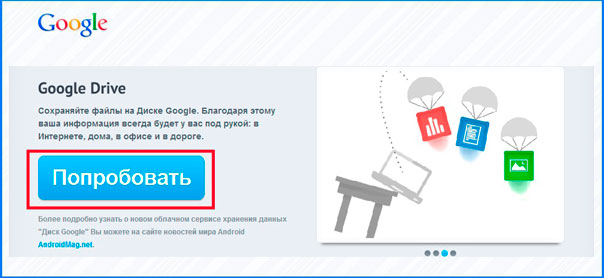
მეგობრებო, მოდით, შევაჯამოთ.
Google Drive- ის გამოსაყენებლად, თქვენ უნდა გააკეთოთ სამი მარტივი ნაბიჯი:
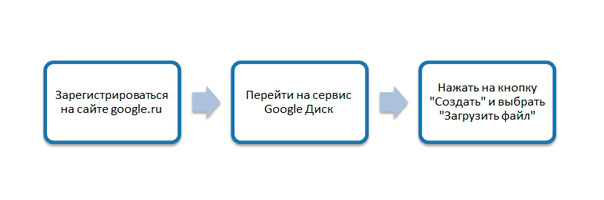
შეგიძლიათ და უნდა გამოიყენოთ Google Drive. ეს გვათავისუფლებს ნერვებისგან, მოსახსნელი მედიის დაკარგვის, სივრცის სიმცირის გამო შესაძლო გამოცდილებისგან და ა.შ. ვირტუალური დისკი ჩვენი ყველა ფაილი ხელთ არის, სადაც არ უნდა ვიყოთ, და ამისათვის აბსოლუტურად არაა საჭირო ყველგან ლეპტოპის ჩატარება. არ უნდა დაგვავიწყდეს, რომ დისკზე შეგიძლიათ გამოიყენოთ პლანშეტი ან სმარტფონი, გარდა ამისა, ლეპტოპი და კომპიუტერი.
ვეთანხმები, რომ ეს ძალიან მოსახერხებელია.
სინამდვილეში, მე შევხვდი უამრავ კურსს მსგავს თემაზე, მაგრამ ეს კონკრეტული გამოირჩევა ავტორის პროფესიონალიზმით და პრეზენტაციის ხელმისაწვდომობით. კომპიუტერში მუშაობის ყველა მახასიათებელი ავტორს წარმოადგენს მარტივი ფორმით, ასე რომ, პრაქტიკაში ინფორმაციის გამოყენება რთული არ იქნება. მასალის შესწავლის შემდეგ, "მოხუცი და ახალგაზრდა" შეძლებენ კომპიუტერთან ყოფნას, როგორც ამბობენ, "შენზე".
ჩვენ ძვირფასო მკითხველს, ჩვენ ძალიან გვაინტერესებს ვიცოდეთ თქვენი მოსაზრება ვირტუალურ დისკებთან დაკავშირებით. დაწერეთ, იყენებთ ღრუბლოვან საცავებს თქვენს საქმიანობაში? თუ ასეა, რომელი?
არ დაგავიწყდეთ ჩვენი გვერდის გამოწერა სოციალურ ქსელებში, არხზე Youtube და, რა თქმა უნდა, ბლოგიდან.
იყავით ყოველთვის განახლებული ყველა სიახლით, და ჩვენ გვაქვს უახლესი!
სად უნდა შეინახოთ ფაილები, რომლითაც მოხდეს ისინი ნებისმიერი მოწყობილობიდან და ადვილად გადაეცემა მეგობრებს და ნაცნობებს? ღრუბლის უფასო შენახვა "Google Drive" შესაფერისია ამ მიზნით. ქსელში უამრავი სერვისი არსებობს, რომელიც მომხმარებლებს დისკის სივრცეს უწევს ფოტოების, მუსიკისა და ვიდეოების განთავსებისთვის. მათ შორის ყველაზე პოპულარულია Dropbox, Yandex Disk, Google Drive და ა.შ., მათი ძირითადი ფუნქციებია ინტერნეტის ჩამოტვირთვა, უსაფრთხო შენახვა და სხვა მომხმარებლებისათვის ფაილების გადმოტვირთვა. ასევე ინფორმაციის ავტომატური სინქრონიზაცია ქსელის შესანახად და რესურსის მფლობელის კომპიუტერს შორის. ბევრი მომსახურება გთავაზობთ ინსტრუმენტებს დოკუმენტების, ცხრილების, სურათების ნახვისა და რედაქტირებისთვის. შეინახეთ ცვლილებების ისტორია, რომლითაც მოხდება დაბრუნება წინა ვერსიები. ყველა სერვისს აქვს უფასო გამოყენების შესაძლებლობა, რომელშიც კლიენტს ეწევა 2-დან 15 გბ-მდე დისკის ადგილი. ფასიანი სატარიფო გეგმის გამოწერით შეგიძლიათ ამოიღოთ ეს შეზღუდვა. განვიხილოთ ზოგიერთი სარგებელი, რომელსაც მომხმარებელი იღებს:
- სანდო ინფორმაციის შენახვა. თქვენ არ შეგეშინდეთ, რომ თქვენი ფოტოები შემთხვევით წაიშლება, რადგან ეს შეიძლება მოხდეს ფლეშ დისკზე მოთავსებისას.
- ფაილის მარტივი გაზიარება მეგობრებთან და ნაცნობებთან. ვიდეო და ფოტო გადაგზავნა არ არის საჭირო ელ.ფოსტა ან გადარიცხეთ სხვა გზით. გააზიარეთ თქვენი ფაილები და გაგზავნეთ ბმული ვისაც გსურთ.
- შესვლა სადმე. დაივიწყეთ ფაილების კოპირება სხვადასხვა მოწყობილობები. თქვენს დოკუმენტებზე წვდომა გაქვთ ლეპტოპიდან, პლანშეტიდან და ტელეფონით.
- არ არის საჭირო ვიფიქროთ ფაილების სხვადასხვა ვერსიის სინქრონიზაციაზე. ჩამოტვირთეთ დოკუმენტი კომპიუტერიდან, შეცვალეთ იგი ტაბლეტზე და სისტემა იზრუნებს იმაზე, რომ ყველა მოწყობილობა გამოჩნდება ახალი ვერსია დოკუმენტი.
დღეს ჩვენ ვიწყებთ სტატიების სერიას Google Drive- თან მუშაობის შესახებ.
Google Cloud Storage Highlights
თუ გაქვთ google ანგარიში, თქვენ გამოყოფთ 15 GB უფასოდ, კომპანიის ყველა მომსახურებაზე (Gmail, Google Drive, Google+) ასოების, ფოტოების და ფაილების შესანახად. საცავში შენახული ადგილის რაოდენობა გამოითვლება მასზე განთავსებული ფაილების ზომით. ეს მაჩვენებელი არ შეიცავს ფოტოებს, რომელთა რეზოლუციაც ნაკლებია 2048x2048 პიქსელებზე, ვიდეოებს 15 წუთზე ნაკლები ხანგრძლივობით. და google დოკუმენტები. მომხმარებლის მიერ ატვირთული ფაილები შემოიფარგლება მხოლოდ 1 ტუბერკულოზით. თუ შესაძლო დისკის ფართობის ზღვარი გადააჭარბა, სისტემა გამოსცემს გაფრთხილებას. თქვენი ყველა რესურსი ხელმისაწვდომი იქნება, მაგრამ ვერ შეძლებთ წერილების მიღებას და ახალი ფაილების ატვირთვას. სერვისების სრული ფუნქციონირების დასადგენად, საჭიროა თქვენი ღრუბელის საცავში სივრცის განთავისუფლება. გაასუფთავეთ ძველი ფოსტა gmail ყუთიწაშლა დიდი ფაილები Google Drive- დან. მხოლოდ 1.99 დოლარად. თვეში აშშ შეგიძლიათ გაზარდოთ 200 გბ და 9,99 დოლარად. 1 ჩ.კ-მდე. ზემოთ აღწერილი სტანდარტული მახასიათებლების გარდა, Google Drive უზრუნველყოფს თანამშრომლობითი დოკუმენტების რედაქტირებას. ეს მოსახერხებელია კოლეგებთან ერთობლივი პროექტის განხორციელებისას ან მეგობრებთან ერთობლივი არდადეგების დაგეგმვისას.
დავიწყეთ Google Drive- ით
- შედით თქვენს Google სერვისებში თქვენი ანგარიშის ქვეშ. მაგალითად, თქვენი Gmail- ის ყუთში.
- ფანჯრის ზედა მარჯვენა კუთხეში აირჩიეთ "სერვისი" და დააჭირეთ "გამგზავრება".
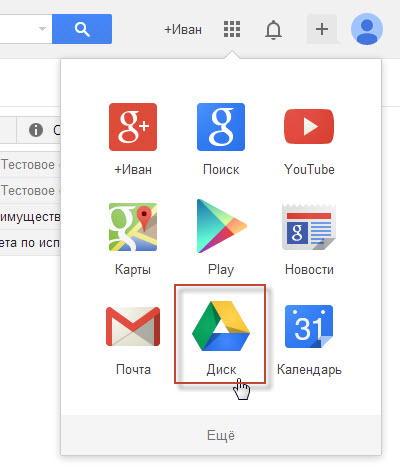
- სისტემა გახსნის მითითებულ სერვისს.
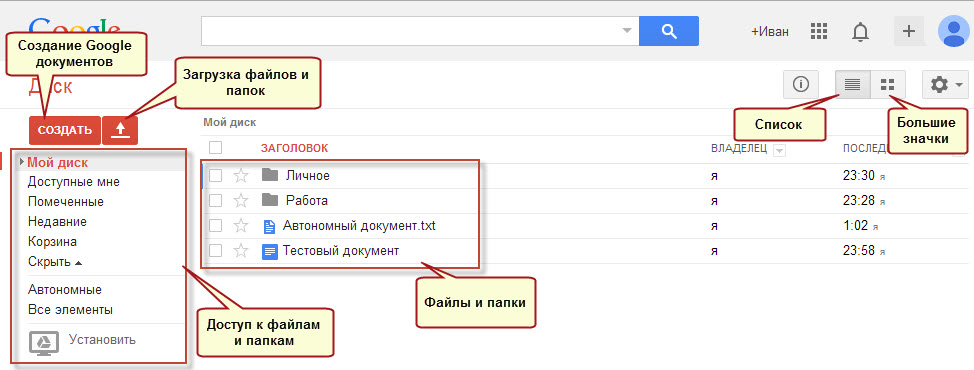 მარცხნივ მენიუ ნაჩვენებია თქვენს საცავში არსებული ფაილებისა და საქაღალდეების შესასვლელად:
მარცხნივ მენიუ ნაჩვენებია თქვენს საცავში არსებული ფაილებისა და საქაღალდეების შესასვლელად:
- "ჩემი წამყვანი" - ფაილები და საქაღალდეები, რომლებიც თქვენ შექმენით ან გადმოწერეთ თქვენი კომპიუტერიდან. საქაღალდის სტრუქტურას შეიძლება ჰქონდეს იერარქიული სტრუქტურა, როგორც Windows- ში.
- "ჩემთვის ხელმისაწვდომია" - ამ განყოფილებაში შეგიძლიათ იხილოთ ფაილები, რომლებიც სხვა მომხმარებლებმა გაგიზიარეთ. თქვენ შეგიძლიათ ნახოთ და შეცვალოთ ეს დოკუმენტები, მიუხედავად იმისა, რომ ისინი სხვა საცავებში არიან.
- "ვარსკვლავი" - აჩვენებს მითითებულ რესურსებს. გამოიყენეთ ვარსკვლავი, რათა დააფიქსიროთ ის ფაილები, რომელთანაც ყველაზე ხშირად იმუშავებთ, რათა მათ სწრაფად მიაღწიოთ ხელს.
- ბოლო - ბოლო დროს ფაილების გახსნა და საქაღალდეები.
- "კალათაში". საქაღალდეები წაიშალა ფაილები ნაგავში გადადიან. მათი აღდგენა ან განადგურება სამუდამოდ შეიძლება.
- "ავტონომიური." თქვენ შეგიძლიათ ფაილებთან იმუშაოთ მაშინაც კი, როდესაც ინტერნეტი არ არის ხელმისაწვდომი. ამისათვის გადმოწერეთ მცირე პროგრამა თქვენს კომპიუტერში ("დააინსტალირეთ" პუნქტი). ქსელის კავშირის აღდგენისას, Google Drive თავად შეამოწმებს ფაილის განახლებებს და ატვირთავს მას სერვერზე ან თქვენს კომპიუტერში მიმდინარე ვერსია ფაილი.
ზედა მარცხენა მხარეს არის "შექმნა" ღილაკები საქაღალდის ან ახალი Google დოკუმენტის დამატებისა და "ჩამოტვირთვის" ღილაკის დასამატებლად, რაც საშუალებას გაძლევთ ატვირთოთ ფაილები და საქაღალდეები კომპიუტერიდან ღრუბლოვან საცავში. ფანჯრის ცენტრალურ ნაწილში შექმნილია საქაღალდეების და ფაილების ჩვენება. მათი დალაგება შესაძლებელია შექმნის თარიღის ან ზომის მიხედვით. ღილაკებს "ჩამონათვალის ფორმით" და "ცხრილის სახით" განსაზღვრავს ფაილების ჩამონათვალის ჩვენების შესაძლებლობა.
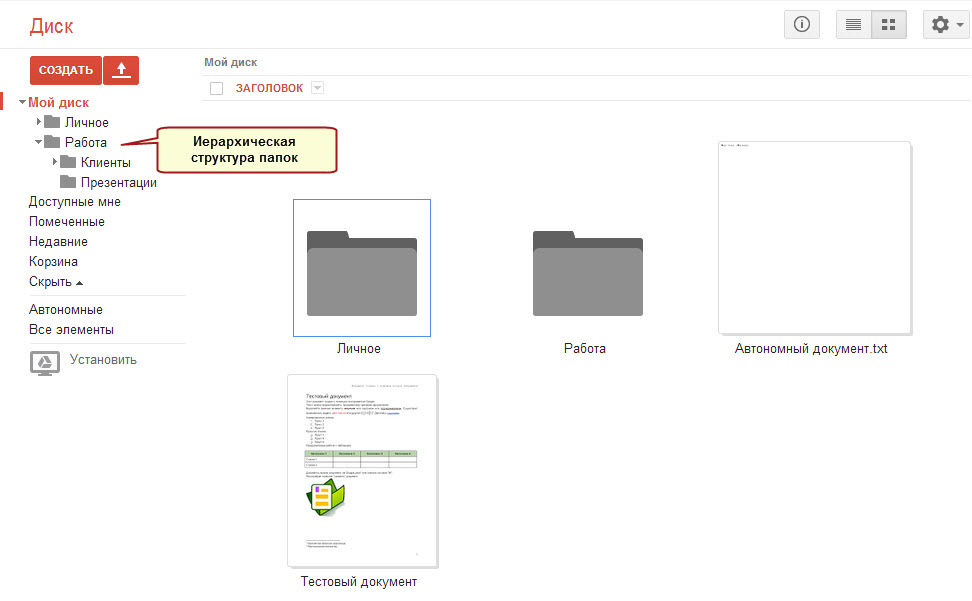
შემდეგ სტატიებში ვაგრძელებთ შესწავლას ღრუბლის უფასო შენახვა Google შეიტყვეთ, თუ როგორ შექმნათ საქაღალდეები, ატვირთოთ ფაილები და იმუშაოთ ხაზგარეშე ფაილებთან.
ღრუბლოვანი საცავი, რომელსაც ეწოდება Google Drive, ასევე ცნობილია როგორც Google Drive ბურჟუაზიაში, ასევე ცნობილი როგორც Google Docs, მდებარეობს drive.google.com –ზე და უზრუნველყოფს თხუთმეტი გიგაბაიტი უფასოდ. ვინაიდან შემეცნების ყველაზე ეფექტური და ვიზუალური მეთოდი ანალოგებთან შედარებაა, მაშინ იგი გამოიყენება. ამავდროულად, ყველაფერს სკრუპულოზულად ავუხსნით გამოუცდელი, ახალბედა კომპიუტერის მომხმარებლები.
როგორ დავიწყოთ
ეს ყველაფერი ფოსტით იწყება. ვგულისხმობ Gmail- ში დარეგისტრირებას. ეს არის ამოსავალი წერტილი ნებისმიერი მომსახურებით სარგებლობისთვის. googleამის გარეშე რაიმე გზით.
შემდეგ გადადით სერვისში, სახელწოდებით დისკი. თქვენ შეგიძლიათ იპოვოთ ერთი პროდუქციის ჩამონათვალში, თუ ვერ ხედავთ ბარი ზედა ნაწილში, ან აკრიფეთ პრეამბულაში მითითებული მისამართი.
რადგან უკიდურესად მოუხერხებელია თხუთმეტი გიგაბაიტი ერთ გრუნტში გადაყრა, ჩვენ ვქმნით საქაღალდეებს. ამ მიზნით, მარცხენა მხარეს არის წითელი ღილაკი აშკარა სახელწოდებით, რომელიც აფართოებს ჩამონათვალს. რომელშიც და აირჩიეთ "საქაღალდე". ყველაფერი რაც დარჩა არის მისი სახელის ჩასმა და მისი შეყვანა.
"შექმნის" გვერდით არის კიდევ ერთი ღილაკი, ასევე წითელი, მაგრამ ცოტა უფრო მცირე. ის აჩვენებს ისარს. ეს ნიშნავს, რომ ჩატვირთვა რაღაც ღრუბელში. არ გჯერა? გადაიტანეთ იგი და "ჩამოტვირთვა" მოთხოვნა გამოჩნდება.
დააჭირეთ ფაილებს, შეარჩიეთ ფაილები და დაელოდეთ სანამ თქვენი მონაცემების ღრუბელში ატვირთვის პროცესი დასრულდება.
Ubuntu One- ში დაფიქსირებული სიტუაციისგან განსხვავებით, გადმოტვირთვის ფანჯარა თავისთავად არ ქრება, საჭიროა ხელით დახუროთ. მაგრამ სკრიპტები სიაში ფაილების დამატების დროს არ ველურია, არ გაათბოთ კომპიუტერი და ნუ აიძულებთ ბრაუზერის შენელებას.
Yandex.Disk– ზე, გულშემატკივარი შესაძლოა ასეთ მომენტში დაჭრეს დათვი. მაგრამ იქ, სამსახურის უკვე საკმაოდ გრძელი ცხოვრების მიუხედავად, ყველაფერი ჯერ კიდევ ისეთი კრუგირებული, არა ოპტიმიზირებული, ბუზიანი და გაუმართავია, რომ გასაკვირი არაფერია.
Dropbox ვებ ინტერფეისში მხოლოდ ე.წ. ძირითადი bootloader ნამდვილად მუშაობს, რაც საშუალებას გაძლევთ ატვირთოთ ერთი ფაილი ერთდროულად. ამასთან, აქ მხოლოდ ორი უფასო გიგაბაიტია.
გადმოწერა
პირველი გზა, რამდენიმე ფაილისთვის: შეამოწმეთ ყუთები საჭირო ობიექტების გვერდით - დააჭირეთ ჩამონათვალის გაფართოებას პანელზე "მეტი" ღილაკზე "ზემოთ" (ეს ჩანს, რომ ინსტალაციების დაყენების შემდეგ) - დათანხმდით, რომ ჩამოტვირთოთ zip არქივი - დაელოდეთ არქივის დასრულებას - საბოლოოდ გადმოწერეთ.
მეორე გზა, ყველაზე მარტივი ნებისმიერი ფაილისთვის: დააჭირეთ მასზე მარჯვენა ღილაკს - "გადმოწერეთ".
მესამე გზა, თუ თქვენ შემთხვევით დააჭირეთ რაღაცას: გადახედეთ ჩაბნელებულ ეკრანს ძალიან ინფორმაციული გზავნილით, ამბობენ, რომ გადახედვა შეუძლებელია, ასეთი ფაილის გასახსნელად არაფერია, ნუ დაადანაშაულებთ - იპოვნეთ ღილაკი ქვევით ისრისკენ, რომელიც მარჯვნივ მდებარეობს (ჩამოტვირთვა მითითებულია) - დააჭირეთ მასზე, რომ მიიღოთ სასურველი შედეგი.
მეოთხე გზა, ერთი დოკუმენტისთვის: დააჭირეთ, დაელოდეთ დოკუმენტის გახსნას ონლაინ განაცხადში - "ფაილი - ჩამოტვირთვა".
SkyDrive- ის ინტერფეისი უფრო აშკარა, უფრო მოსახერხებელია, მაღალი დონის ინტუიციით. დაუყოვნებლივ აშკარაა, თუ სად უნდა დააჭიროთ მას, რომ არ გახსნათ დოკუმენტი ონლაინ რედაქტორში, მაგრამ გადმოწეროთ დაუყოვნებლივ.
ისე, Ubuntu One მხოლოდ საცავია, სადაც გადმოტვირთვა იწყება ფაილზე ტრივიალური დაჭერით. ერთი ჩავარდნის პირობებში, ვებ – ინტერფეისის საშუალებით რამდენიმე ცალი კრეფა არ იმუშავებს. იმ მიზეზით, რომ რამდენიმე ნაწილის არჩევა არ შეიძლება. მიუხედავად იმისა, რომ მომსახურება ვითარდება, მას შემდეგში ნახავთ.
ჩვენს Google Drive- ში დაბრუნება. ნამდვილად არ არის საკმარისი ღილაკი "გადმოტვირთვის" გვერდიდან "ნახვის" გვერდით (სტილიზებული თვალით).
დოკუმენტები
ფაქტობრივად, დოკუმენტები იხსნება Microsoft SkyDrive– ში. უფრო მეტიც, იგი მხარს უჭერს ODF ფორმატს (* .odt), რომელსაც Google Drive რაიმე მიზეზით ჯერ არ განხორციელებულა, მიუხედავად Google- ის სასარგებლოდ Linux- ის მიმართ.
რაც შეეხება Google Drive- ს, უმჯობესია შექმნათ დოკუმენტები ნულიდან, ვიდრე გადმოწეროთ ადგილობრივად დამზადებული. არ აქვს მნიშვნელობა, რომ ფორმატირება ხდება დაბნეული. უბედურება ის არის, რომ ჩანართები ყრიან თითოეული აბზაცის დასაწყისში. როგორც LibreOffice Writer- ში შექმნილ დატვირთულ ფაილებში, ასევე LibreOffice- ის კოპირებულ ტექსტში.
რა ფორმატში უნდა ჩამოტვირთოთ შედეგები დისკზე, ეს ასევე იწვევს კითხვებს. აბსოლუტურად, სრულიად ჯემების გარეშე, როგორც ჩანს, გამოდის მხოლოდ PDF– ში.
ფოტოები
ეს საუკეთესო შეფუთულია არქივებში და ატვირთავს ღრუბელს, როგორც zip ფაილებს. რადგან სოციალური google ქსელი+ მუდმივი განვითარების უსასრულო პროცესშია, ფოტოებს შეუძლიათ მოულოდნელად გადავიდნენ იქ არსებულ ალბომებზე (ყოფილი Google Picasa). და ამ ალბომებში, თვითმხილველების თქმით, ხშირად აღრევა ხდება.
თუმცა, გამოყენების დროს მობილური მოწყობილობებირა თქმა უნდა, არ არსებობს კონკრეტული არჩევანი. ფოტოების ატვირთვა ხდება Google+ - ში (აპლიკაციის გამოყენებით), ან Google Drive- ში (სხვა პროგრამის საშუალებით) სხვა ტიპის ფაილებთან ერთად.
უფრო მეტიც, Google Drive- თან მუშაობისთვის განაცხადში შემდგომი ცვლილებებისა და ნიუანსების წინასწარ განსაზღვრა საკმაოდ რთულია. მაგრამ შეგიძლიათ დააინსტალიროთ Android- ზე და რა თქმა უნდა სცადოთ.
როგორ გავაზიაროთ
დააწკაპუნეთ მარჯვენა ღილაკზე ფაილზე - "Shared Access" - ისევ "Shared Access". არსებობს გაგზავნის ღილაკები gmailაგრეთვე სოციალური ქსელები. ჩვენ გვაინტერესებს კონკრეტული, ზუსტი და კონტროლირებადი გარემო. ამიტომ, "წვდომის დონეები" განყოფილებაში ოდნავ დაბლა, დააჭირეთ "კონფიგურაციას". აქ ყველაფერი აშკარაა.
დაუყოვნებლივ შეგიძლიათ გააზიაროთ ფაილების მთელი ჯგუფი. ჩვენ მათ ვანივებთ მონიშვნებს და ვაწვებით ღილაკს, რომელიც ზედა მხარეს ჩანს კაცთან და პლუსს მარცხენა მხარზე. შემდეგ ბევრ ბმულს შესთავაზებენ ერთდროულად გადაწერა.
დოკუმენტები ბმულებისგან, რომელსაც ქსელში კოპირებთ და განათავსებთ სადმე, არ გადმოწერილი იქნება, მაგრამ იხსნება ონლაინ რედაქტორში. ამიტომ, მომხმარებელმა უნდა შეინახოს ეს ადგილობრივი დისკი (კომპიუტერზე) შესაძლებელია დააჭირეთ ღილაკს "ფაილი - ჩამოტვირთვა".
და უნდა გახსოვდეთ, რომ დოკუმენტები, რომელსაც თქვენ იზიარებთ, ინდექსირდება საძიებო სისტემაში (Google, რომელია კიდევ), შეუცვლელი და გარდაუვალია.
მწერლისთვის
არის სერვისის შესაფერისი მწერლისთვის, რომელსაც სურს დაწეროს რაიმე ინტერნეტი, იმოგზაუროს მსოფლიოში და წაიყვანოს Google Drive. პასუხი ნათელია: არა.
მხოლოდ ონლაინ რედაქტორი Microsoft SkyDrive მათ ღრუბლოვან სერვისში არის შესაფერისი შემოქმედებითი მცდელობებისთვის.
რატომ? ამის გასაგებად, საკმარისია მომხმარებლის შეთანხმებების წაკითხვა და შედარება. Google იღებს უფლებას გამოიყენოს ყველა თქვენი მასალა სიტყვასიტყვით (გაზვიადების გარეშე!), როგორც მათ სურთ. სინამდვილეში, საავტორო უფლებების მთელი უფლებები, საკუთრება და არაქონებრივი საკუთრება, გაუქმებულია მომხმარებლის ხელშეკრულებით. საბედნიეროდ, მაიკროსოფტი საშუალებას არ მისცემს თავის მსგავსი რამის გაკეთებას.
იგივე ეხება ჟურნალისტებს, რეპორტიორებს, დისიდენტს და ა.შ. იმუშავეთ განსახილველ ტექსტებზე google მომსახურება პოტენციურად სახიფათო.
შეაჯამეთ
ასე რომ, შედარება ჩატარებულია მსგავსი სერვისებით. ახლა, ტრადიციის დარღვევის გარეშე, შევაჯამოთ.
ღრუბლოვანი მეხსიერების Google Drive- ის უარყოფითი მხარეები: ODF მხარდაჭერის არარსებობა, არც ისე ინტუიციური ინტერფეისი, ფოტო ალბომებთან დაბნეულობა, მომხმარებლის შეთანხმება Google- ს უფლებას აძლევს ყველას და ყველაფერს.
უპირატესობები: თხუთმეტი გიგაბაიტი, მოსახერხებელია მისი გაზიარება Google+ და Twitter- ში, მოსახერხებელია ბმულების გაგზავნა ფოსტით (Gmail), პროგრამა არის ოპტიმიზირებული და არ აყენებს კომპიუტერს გაცხელებას, შენელებას, ჩავარდნას.
ანუ, სხვა სიტყვებით რომ ვთქვათ, უმჯობესია Ubuntu One- ში მეტ-ნაკლებად კონფიდენციალური ფაილების შენახვა, დოკუმენტებთან მუშაობა Microsoft SkyDrive- ში და Google Drive- ში მსოფლიოს მოსახლეობის პოპულარობით.
ღრუბელში უფასო ადგილს უზრუნველყოფს მრავალი კომპანია. ეს ნიშნავს, რომ თქვენი საკუთარი ფაილები შეგიძლიათ განათავსოთ არა კომპიუტერის მყარ დისკზე, არამედ გარე სერვერზე, მაგალითად, Mail.ru, Google, Yandex, Apple ან სხვა ელექტრონული კომერციის გიგანტებზე. ამასთან, ეს არ ნიშნავს იმას, რომ მხოლოდ მათ შესთავაზებენ ღრუბელი გიგაბაიტი. ამ დროისთვის, არც თუ ისე ცნობილ პორტალებს და მასპინძლებს შეუძლიათ ღრუბელის მომსახურების გარანტირება. ყველაფერი რაც რჩება ასეთი წინადადებების საიმედოობისა და უსაფრთხოების საკითხია.
როგორ გამოვიყენოთ Google Cloud Drive
ღრუბლოვანი საცავის ერთ-ერთი ყველაზე პოპულარული სერვისი არის Google Drive. გარანტიას იძლევა 5 GB. თავისუფალი ადგილი ნებისმიერი პირადი საჭიროებისთვის, ადვილად გაფართოება 25 გბ. მხოლოდ 2.5 დოლარად (და შემდგომ). როგორ გამოვიყენოთ იგი? პირველ რიგში, თქვენ უნდა დარეგისტრირდეთ ანგარიში Google- ში. თუ თქვენ უკვე გაქვთ ფოსტა Gmail- ზე - მისი მონაცემები შესაფერისია. თუ არა, ბმულით შეავსეთ ყველა საჭირო ველი და დააჭირეთ "შემდეგი". ამის შემდეგ, წასვლა საწყისი გვერდი Google Drive თქვენი მომხმარებლის სახელი და პაროლი. ახლა თქვენ შეგიძლიათ გამოიყენოთ საცავი უპრობლემოდ. თქვენი დოკუმენტები ნაჩვენები იქნება "ფაილების" განყოფილებაში, მათზე წვდომა ადვილია სტუმრებისთვის და მესამე მხარის სხვა ვიზიტორებისთვის (მაგალითად, ბმულის საშუალებით ან კონკრეტული ელ.წერილის მოთხოვნით).
როგორ გამოვიყენოთ Google Drive ღრუბელი თქვენს კომპიუტერში
წვდომისა და შენახვის მენეჯმენტის საშუალებით შესაძლებელია სპეციალური პროგრამადაინსტალირებული კომპიუტერზე. წამყვანი ვებ – გვერდიდან:
- ჩვენ ვუყურებთ ქვედა და მარცხენა ღილაკს "ჩამოტვირთვა PC- სთვის";
- შემდეგ ფანჯარაში დააჭირეთ ღილაკს "პირობების მიღება და ინსტალაცია";
- იწყება ინსტალაციის პროცესი;
- დასრულების შემდეგ დააჭირეთ ღილაკს "დახურვა";
- გაშვება დაინსტალირებული პროგრამა და დააჭირეთ ღილაკს "შესვლა";
- შეიყვანეთ შესვლა (ელ.ფოსტის მისამართი) და პაროლი და კვლავ დააჭირეთ ღილაკს "შესვლა";
- ახალ ფანჯარაში დააჭირეთ ღილაკს "წინ" - პროგრამა შეგატყობინებთ, რომ Google Drive- ის მონაცემები სინქრონიზდება PC- ს შერჩეულ საქაღალდესთან;
- თუ აირჩიეთ "მოწინავე პარამეტრები", შეგიძლიათ შეცვალოთ მყარ დისკზე საქაღალდის სახელი და ადგილმდებარეობა, ასევე კომპიუტერის ჩართვის შემდეგ ჩართოთ / გამორთოთ autorun;
- დააჭირეთ ღილაკს "სინქრონიზაცია", ამის შემდეგ კონფიგურაცია დასრულებულია.
გარდა ამისა, არჩეულ საქაღალდეში განთავსებული ნებისმიერი დოკუმენტი გადაეცემა "ღრუბელს". თქვენ შეგიძლიათ გამოიყენოთ ისინი ინტერნეტით ან სხვა კომპიუტერებით, თუ შეიყვანთ ავტორიზაციის მონაცემები. იგივე ითქმის და პირიქით - Google Drive- ში დოკუმენტების განთავსებით, თქვენ შეგიძლიათ მარტივად აიღოთ ისინი თქვენს სახლის კომპიუტერზე.
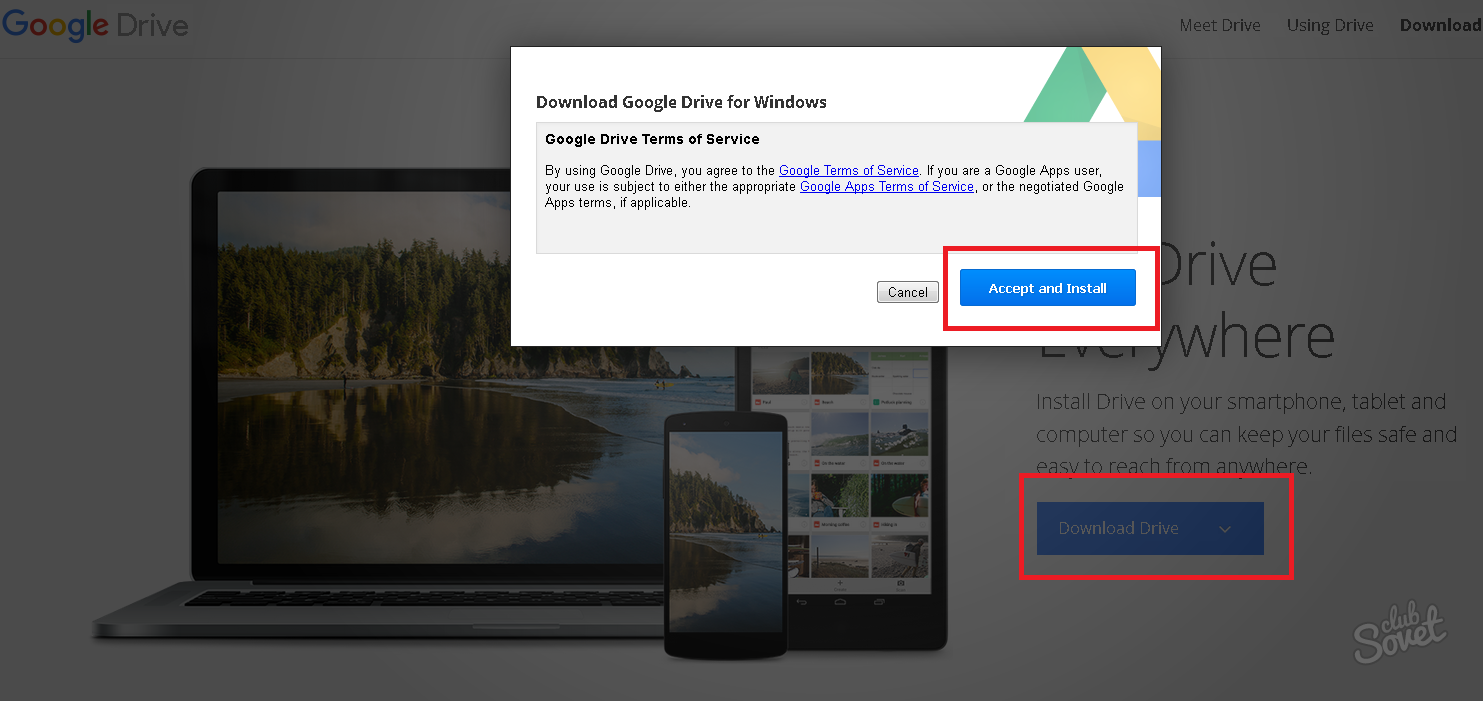
როგორ გამოვიყენოთ Yandex ღრუბელი. მანქანა კომპიუტერთან და ინტერნეტით
Yandex cloud- ის შესანახი მუშაობს Google Drive- ის მსგავსი. ჩვენ yandex.ru- ზე ვრეგისტრირდებით ღილაკზე "ფოსტა" დაჭერით და შესაბამისი ფორმის შევსებით. ანგარიშის შექმნისას, "წამყვანი" ღილაკი ხელმისაწვდომი იქნება ზედა მარჯვენა კუთხეში. ფაილების მართვის პროგრამა შეგიძლიათ გადმოწეროთ კომპიუტერში, ამისათვის დისკის მთავარი ფანჯრიდან დააჭირეთ ღილაკს "Windows" და დააინსტალირეთ ყველა სტანდარტული ინსტალაციის ნაბიჯზე. ინსტალაციის დასრულების შემდეგ, ჩართეთ სახლის კომპიუტერი გამოჩნდება საქაღალდე Yandex.Doc დოკუმენტებით. პროგრამის პარამეტრებში შეგიძლიათ აირჩიოთ:
- "ძირითადი" ჩანართზე: გაუშვით კომპიუტერი და საქაღალდე ფაილით ფაილის ჩართვისას;
- "ანგარიშის" ღილაკზე: შესვლა, პაროლი, დარჩენილი GB;
- "სინქრონიზაცია" - აჩვენებს Yandex Disk- ზე მდებარე ყველა საქაღალდის ჩამონათვალს და სინქრონიზებულია მყარი დისკი (გამორთულია გამთენიისას და პირიქით).
- "ეკრანის" შემდეგი პარამეტრები: განათავსებს დესკტოპის სურათებს პირდაპირ ღრუბელში;
- "Advanced" - საშუალებას გაძლევთ ჩართოთ ან გამორთოთ განახლებები, გაუგზავნოთ ავარიის ჟურნალი და ა.შ.
შეგიძლიათ მიიღოთ ღრუბელი სხვა საცავი ცნობილი ბრენდებისგან, როგორიცაა Dropbox, Mega, Mail.ru, Amazon, iCloud Drive, 4shared, SugarSync, OpenDrive, Syncplicity, SpiderOak.




